Python中的图像处理(第四章)Python图像处理入门(5)
前言
随着人工智能研究的不断兴起,Python的应用也在不断上升,由于Python语言的简洁性、易读性以及可扩展性,特别是在开源工具和深度学习方向中各种神经网络的应用,使得Python已经成为最受欢迎的程序设计语言之一。由于完全开源,加上简单易学、易读、易维护、以及其可移植性、解释性、可扩展性、可扩充性、可嵌入性:丰富的库等等,自己在学习与工作中也时常接触到Python,这个系列文章的话主要就是介绍一些在Python中常用一些例程进行仿真演示!
本系列文章主要参考杨秀章老师分享的代码资源,杨老师博客主页是Eastmount,杨老师兴趣广泛,不愧是令人膜拜的大佬,他过成了我理想中的样子,希望以后有机会可以向他请教学习交流。
因为自己是做图像语音出身的,所以结合《Python中的图像处理》,学习一下Python,OpenCV已经在Python上进行了多个版本的维护,所以相比VS,Python的环境配置不会那么繁琐,缺什么库直接安装就可以。本系列文章例程都是基于Python3.8的环境下进行,所以大家在进行借鉴的时候建议最好在3.8.0版本以上进行仿真。本文继续来对本书第四章的最后3个例程进行介绍。
一. Python准备
如何确定自己安装好了python
win+R输入cmd进入命令行程序

点击“确定”

输入:python,回车

看到Python相关的版本信息,说明Python安装成功。
二. Python仿真
(1)新建一个chapter04_21.py文件,输入以下代码,图片也放在与.py文件同级文件夹下
# -*- coding:utf-8 -*-
# By: Eastmount CSDN 2021-01-26
import cv2
import numpy as np
#读取图片
img = cv2.imread("Lena.png")
test = cv2.imread("test.jpg")
#定义150×150矩阵 3对应BGR
face = np.ones((150, 150, 3))
#显示ROI区域
face = img[170:320, 170:320]
cv2.imshow("Demo", face)
test[220:370, 220:370] = face
cv2.imshow("Result", test)
#等待显示
cv2.waitKey(0)
cv2.destroyAllWindows()
保存.py文件
输入eixt()退出python,输入命令行进入工程文件目录
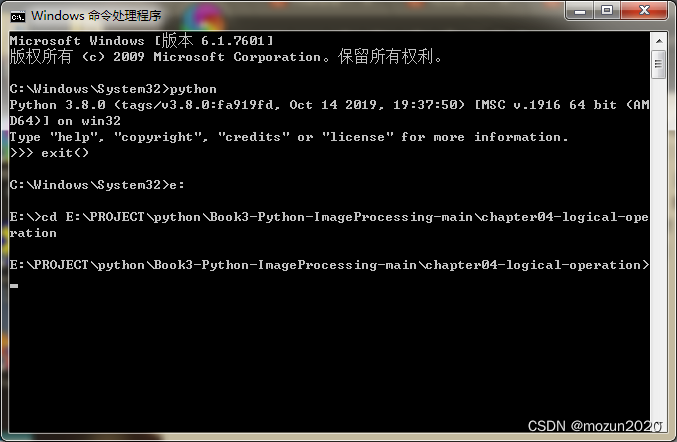
输入以下命令,跑起工程
python chapter04_21.py
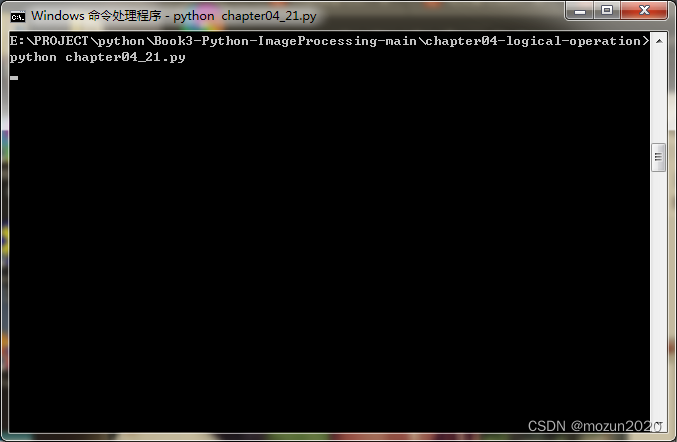
没有报错,直接弹出图片,运行成功!
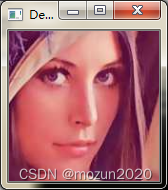
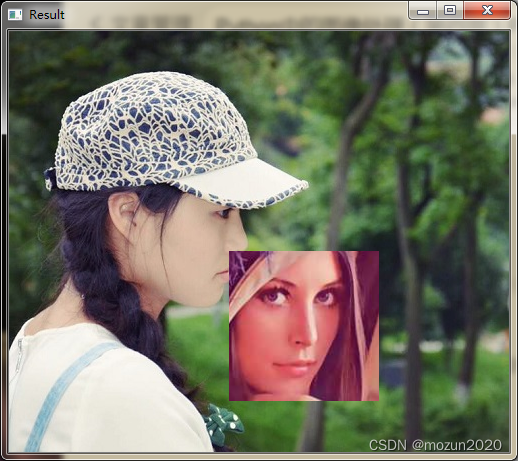
(2)新建一个chapter04_22.py文件,输入以下代码,图片也放在与.py文件同级文件夹下
#encoding:utf-8
import cv2
import numpy as np
import matplotlib.pyplot as plt
#读取图片
src = cv2.imread('Lena.png')
#图像类型转换
result = cv2.cvtColor(src, cv2.COLOR_BGR2GRAY)
#显示图像
cv2.imshow("src", src)
cv2.imshow("result", result)
#等待显示
cv2.waitKey(0)
cv2.destroyAllWindows()
保存.py文件输入以下命令,跑起工程
python chapter04_22.py
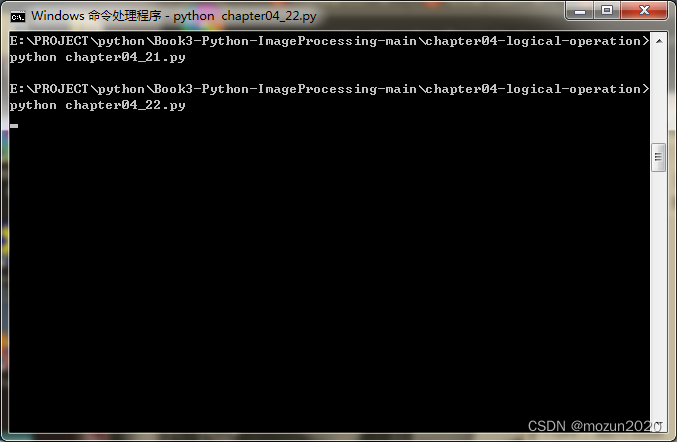
没有报错,直接弹出图片,运行成功!
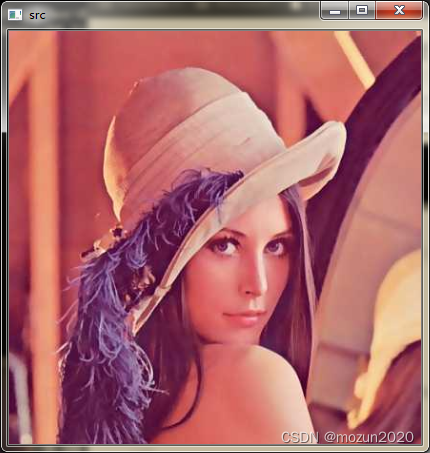

(3)新建一个chapter04_23.py文件,输入以下代码,图片也放在与.py文件同级文件夹下
# -*- coding: utf-8 -*-
# By: Eastmount CSDN 2021-01-26
import cv2
import numpy as np
import matplotlib.pyplot as plt
#读取原始图像
img_BGR = cv2.imread('na.png')
#BGR转换为RGB
img_RGB = cv2.cvtColor(img_BGR, cv2.COLOR_BGR2RGB)
#灰度化处理
img_GRAY = cv2.cvtColor(img_BGR, cv2.COLOR_BGR2GRAY)
#BGR转HSV
img_HSV = cv2.cvtColor(img_BGR, cv2.COLOR_BGR2HSV)
#BGR转YCrCb
img_YCrCb = cv2.cvtColor(img_BGR, cv2.COLOR_BGR2YCrCb)
#BGR转HLS
img_HLS = cv2.cvtColor(img_BGR, cv2.COLOR_BGR2HLS)
#BGR转XYZ
img_XYZ = cv2.cvtColor(img_BGR, cv2.COLOR_BGR2XYZ)
#BGR转LAB
img_LAB = cv2.cvtColor(img_BGR, cv2.COLOR_BGR2LAB)
#BGR转YUV
img_YUV = cv2.cvtColor(img_BGR, cv2.COLOR_BGR2YUV)
#调用matplotlib显示处理结果
titles = ['BGR', 'RGB', 'GRAY', 'HSV', 'YCrCb', 'HLS', 'XYZ', 'LAB', 'YUV']
images = [img_BGR, img_RGB, img_GRAY, img_HSV, img_YCrCb,
img_HLS, img_XYZ, img_LAB, img_YUV]
for i in range(9):
plt.subplot(3, 3, i+1), plt.imshow(images[i], 'gray')
plt.title(titles[i])
plt.xticks([]),plt.yticks([])
plt.show()
保存.py文件输入以下命令,跑起工程
python chapter04_23.py
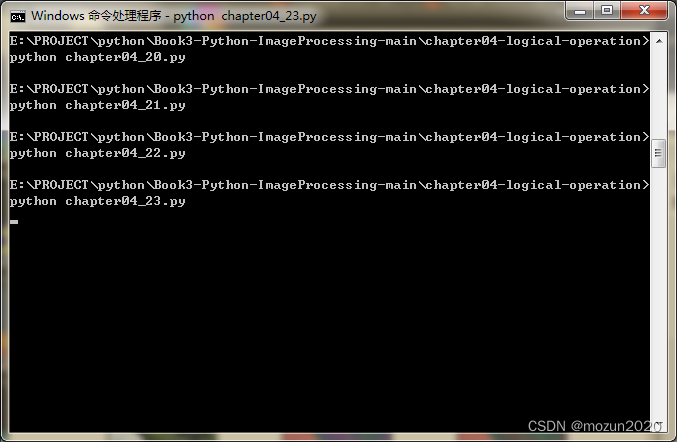
没有报错,直接弹出图片,运行成功!
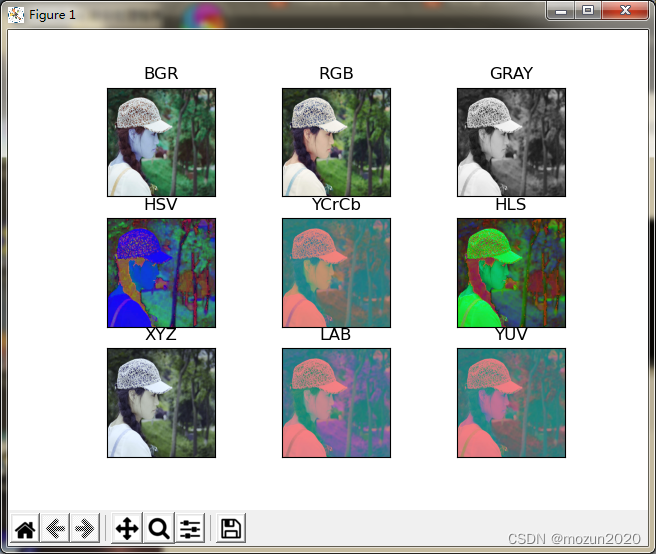
三. 小结
本文主要介绍在Python中调用OpenCV库进行图片读取,拼接融合,灰度化,以及GBG,RGB,GRAY,HSV,YCrCb,HLS,XYZ,LAB,YUV的转化,也都是比较简单的图像处理方式,本书的介绍比较系统全面,所以会出一个系列文章进行全系列仿真实现,感兴趣的还是建议去原书第四章深入学习理解,下一篇文章将继续介绍第五章节的仿真实例。每天学一个Python小知识,大家一起来学习进步阿!
